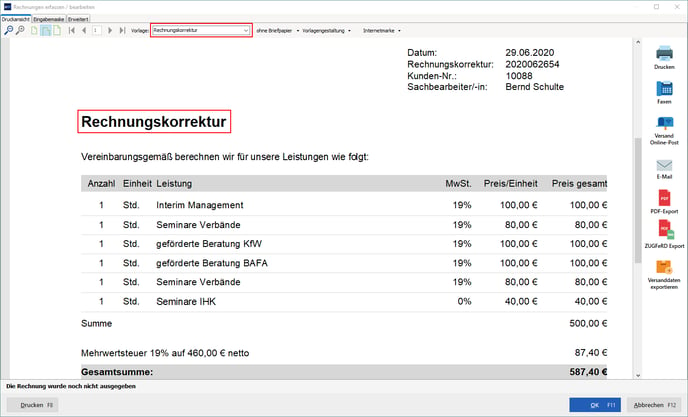Kumulierte Teil- und Schlussrechnungen nach VOB ab der Mehrwertsteueränderung 2020/2021 erstellen
Hier werden praktische Szenarien im Schwerpunkt der kumulierten Teil- und Schlussrechnungen nach VOB zur Verfügung gestellt, welche die optimale Vorgehensweisen erläutert.
Diese Beschreibung bezieht sich speziell auf kumulierte Teil- und Schlussrechnungen nach VOB, zu erkennen an diesem Haken im Auftrag:
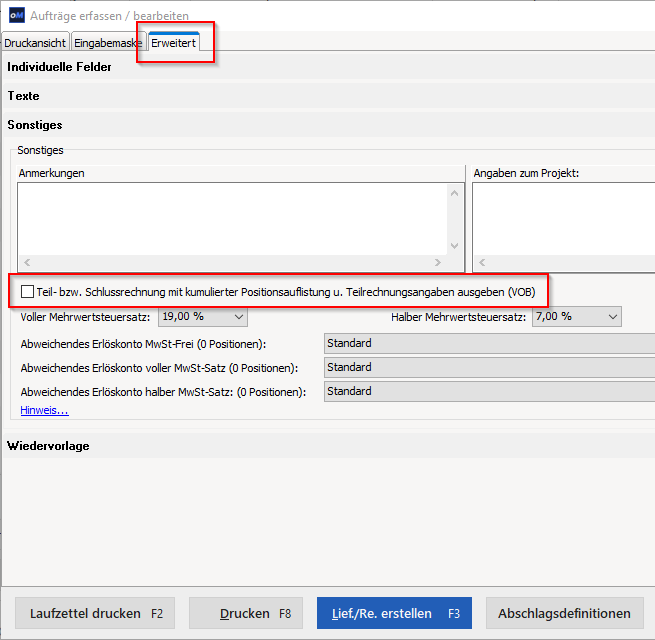
Warum kann dies überhaupt problematisch sein?
Wurde der Auftrag noch vor der Mehrwertsteuersenkung 2020 mit den Steuersätzen 19% und 7% erstellt, gibt es verschiedene Situationen, in denen dies bei der Erstellung der Teil- und Schlussrechnung im Zeitraum ab der Mehrwertsteuersenkung berücksichtigt werden muss. Anders als bei Abschlagsrechnungen wird jede Teilrechnungen nach dessen Leistungsdatum / Lieferdatum besteuert. Demnach kann es sein dass Teil- und Sammelrechnungen nach VOB mit 19% sowie mit 16% zu einem Auftrag erstellt werden müssten.
Dieser FAQ-Eintrag beschreibt folgende Szenarien:
Die Schlussrechnung fällt in den Zeitraum der Mehrwertsteuersenkung
Die Schlussrechnung fällt in den Zeitraum der Mehrwertsteuersenkung
Lösung:
In diesem Fall stellen Sie die Rechnung vorerst mit den alten Steuersätzen aus. Als nächstes nutzten Sie die Rechnungskorrektur-Funktion von orgaMAX und führen diese auf die jeweilige Rechnung aus.
Klicken Sie dazu mit der rechten Maustaste auf die entsprechende Rechnung und wählen dann Korrekturrechnung erstellen.
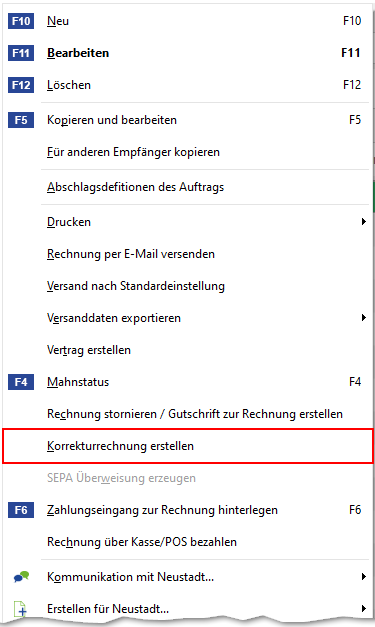
Bestätigen Sie diesen Hinweis mit Ja (mehr dazu später):
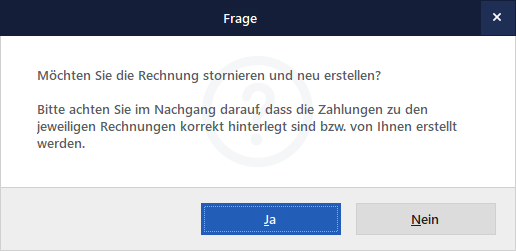
Diese Funktion storniert nun die Schlussrechnung und erstellt eine neue normale Rechnung, in der Sie den für diesen Zeitraum korrekten Steuersatz anpassen können. Begeben Sie sich dazu in der Rechnung oben links unter Erweitert und ändern hier den vollen und halben Mehrwertsteuersatz auf 16% und 5%.
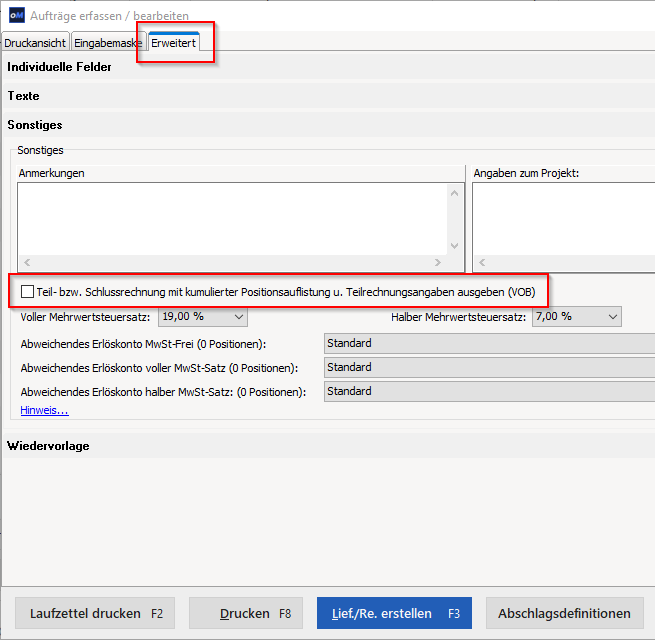
Diese Rechnungskorrektur müssen Sie Ihrem Kunden zusammen mit der ursprünglichen Schlussrechnung zur Verfügung stellen. Damit diese neu erstellte Rechnung für Ihren Kunden als Rechnungskorrektur erkennbar ist, nutzen Sie am besten unsere kostenfreie Online-Vorlage Rechnungskorrektur.
Eine ausführliche Beschreibung zu unserem kostenfreien Vorlagenportal Vorlagen Online finden Sie hier:
Sobald Sie diese Rechnung schließen, erscheint folgender Dialog:
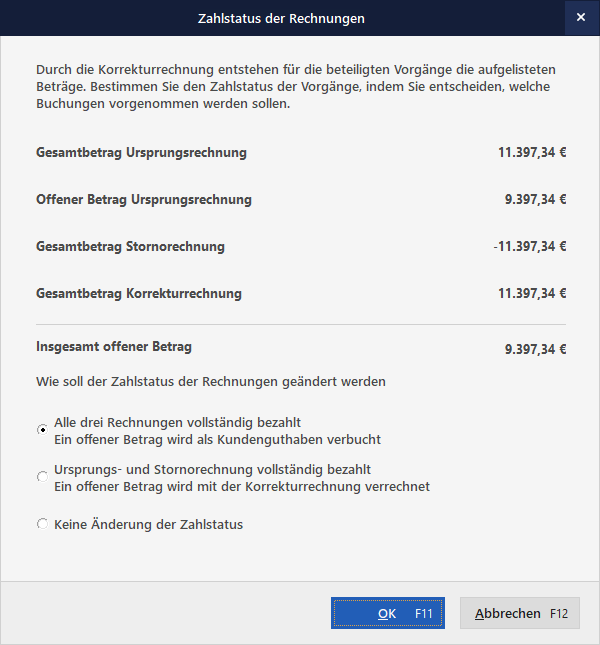
Folgende Optionen stehen hier zur Verfügung:
- Alle drei Rechnungen vollständig bezahlt, offener Betrag wird als Kundenguthaben verbucht: Diese Option steht nur zur Verfügung, wenn es sich um einen Kunden handelt, der in den Stammdaten gespeichert ist.
- Ursprungs- und Stornorechnung vollständig bezahlt: Während die Ursprungs- und die Stornorechnung vollständig bezahlt werden, bleibt die neu erstellte Rechnung offen. Die Zahlung des Kunden kann dann dieser Rechnung zugeordnet werden.
- Keine Änderung der Zahlstatus: Sowohl die Ursprungsrechnung, als auch die Stornorechnung und die neu erstellte Rechnung bleiben weiterhin offen. Sie können die Zahlungszuordnung so komplett selbstständig treffen.
Sowohl die Teilrechnung als auch die Schlussrechnung fallen in den Zeitraum der verminderten Mehrwertsteuer
Lösung:
- Öffnen Sie den Auftrag
- Notieren Sie sich die Artikel, die noch nicht geliefert sind und löschen diese
- Erstellen Sie einen neuen Auftrag
- Stellen Sie sicher, dass hier die korrekten Mehrtwertsteuersätze voreingestellt sind (durch Klick oben rechts auf Erweitert)
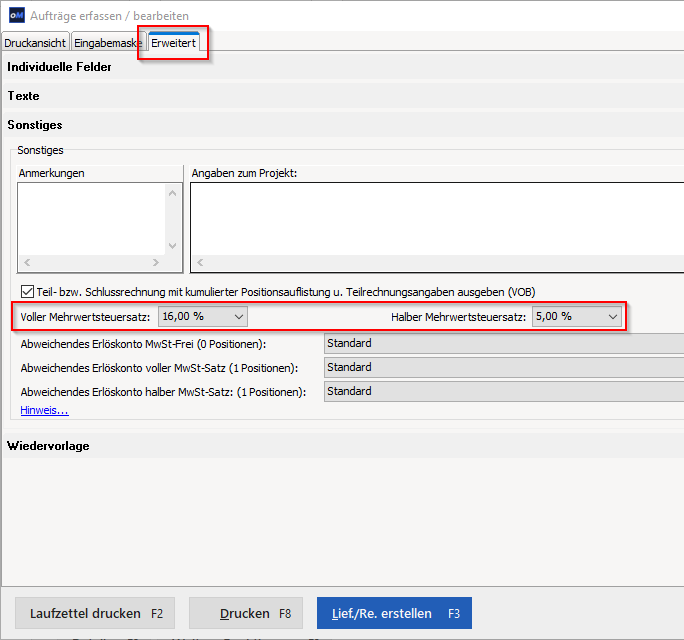
- Fügen Sie hier die Artikel ein, die zuvor gelöscht wurden
- Ergänzen Sie gegebenenfalls im Einleitungstext einen Verweis auf den ursprünglichen Auftrag
Sie haben somit einen neuen Auftrag über die offenen Artikel mit dem korrekten Mehrwertsteuersatz erstellt.
Tipp: Anstatt die Artikel händisch in einem neuen Auftrag einzufügen, können Sie auch den kompletten Auftrag kopieren und bearbeiten, darin die Mehrwertsteuer anpassen und die bereits im anderen Auftrag gelieferten Positionen löschen. Wichtig wäre auch hier, im ursprünglichen Auftrag die Artikel zu löschen, über die der neue Auftrag erstellt wurde.